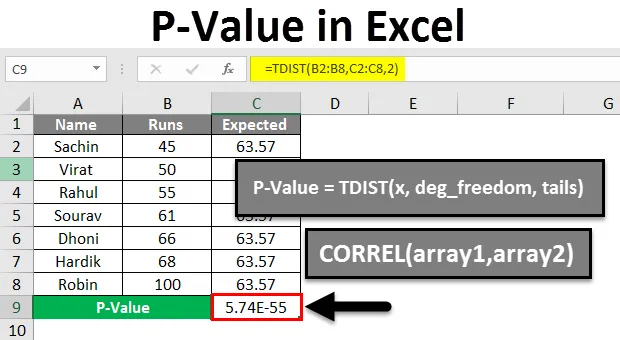
Значення P Excel (Зміст)
- P-значення в Excel
- Як розрахувати P-значення в Excel?
P-значення в Excel
- P-значення у excel можна назвати значеннями ймовірності, він використовується для розуміння статичної значущості знахідки.
- Значення P використовується для перевірки обґрунтованості гіпотези Нуля. Якщо нулева гіпотеза вважається малоймовірною відповідно до значення P, то це призводить нас до думки, що альтернативна гіпотеза може бути істинною. В основному, це дозволяє нам, чи були спричинені випадкові результати випадковості, або це свідчить про те, що ми перевіряємо дві непов'язані речі. Тож P-Value - слідчий, а не суддя.
- Значення P - це число від 0 до 1, але простіше думати про них у відсотках (тобто для Pvalue 0, 05 становить 5%. Менший Pvalue призводить до відмови від нульової гіпотези.
- Пошук P-значення для кореляції у excel є відносно прямим процесом вперед, але для задачі немає жодної функції, ми також побачимо приклад для того ж.
- Формула для обчислення значення P - TDIST (x, deg_freedom, хвости)

Нульова гіпотеза:
- Коли ми порівнюємо дві речі між собою, то нульовою гіпотезою є припущення про відсутність зв'язку між двома речами.
- Перш ніж порівнювати дві речі між собою, ми мусимо довести, що між цими двома є певне співвідношення.
- Коли P-значення відкидає нульову гіпотезу, ми можемо сказати, що вона має хороші шанси для обох речей, які ми порівнюємо, має певні стосунки між собою.
Як розрахувати P-значення в Excel?
Давайте розберемося, як обчислити P-значення в Excel, використовуючи кілька прикладів.
Ви можете завантажити цей шаблон Excel P-Value тут - Шаблон P-Value ExcelP-значення в Excel - приклад №1
У цьому прикладі ми обчислимо P-значення в Excel для даних даних.
- Відповідно до знімка екрана, який ми бачимо нижче, ми зібрали дані деяких крикетів проти пробіжок, які вони провели в певній серії.
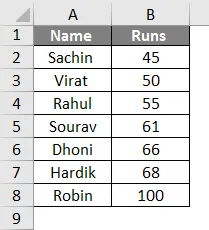
- Тепер для цього нам потрібен ще один хвіст, ми маємо отримати очікувані пробіги, які повинні були забивати кожен батсмен.
- У стовпці очікуваних пробіжок ми знайдемо середні пробіги для кожного гравця, поділивши нашу суму підрахунків на суму пробіжок наступним чином.
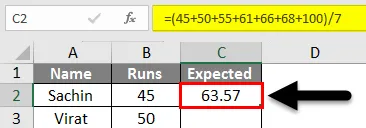
- Тут ми знайшли очікуване значення, поділивши нашу суму підрахунків на суму пробігів. В основному середній і в нашому випадку це 63, 57 .
- Як ми бачимо з таблиці, ми додали стовпець для очікуваних прогонів, перетягуючи формулу, використану в комірці C3.
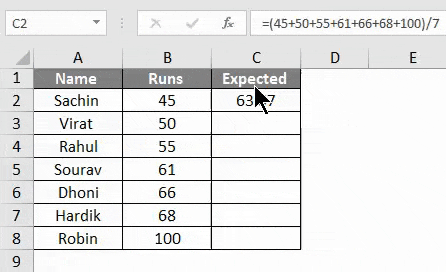
Тепер, щоб знайти значення P для цього конкретного виразу, формула для цього - TDIST (x, deg_freedom, хвости).
Так ось,
- x = діапазон наших даних, який виконується
- deg_freedom = діапазон даних очікуваних значень.
- хвости = 2, як ми хочемо відповіді на два хвости.
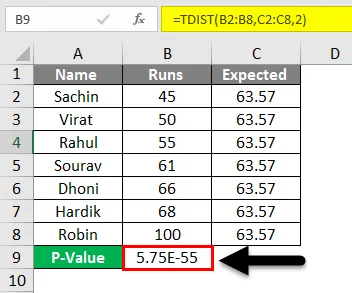
- З наведеного зображення ми бачимо, що отримані нами результати майже 0.
- Тож для цього прикладу можна сказати, що ми маємо вагомі докази на користь нульової гіпотези.
P-значення в Excel - приклад №2
- Тут для припущення припустимо деякі значення для визначення підтримки проти кваліфікування доказів.
- Для нашої формули = TDIST (x, deg_freedom, хвости).
- Тут, якщо взяти x = t (статистика випробувань), deg_freedom = n, хвіст = 1 або 2.
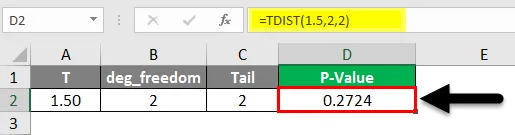
- Ось як ми бачимо результати, якщо ми бачимо у відсотках, це 27, 2%.
Аналогічно, ви можете знайти P-значення для цього методу, коли надаються значення x, n та хвости.
P-значення в Excel - приклад №3
Тут ми побачимо, як обчислити P-значення в excel для кореляції.
- У той час як у excel не існує формули, яка б дала пряме значення пов'язаного P-значення кореляції.
- Таким чином, ми повинні отримати P-значення з кореляції, кореляція r для P-значення, як ми обговорювали раніше, щоб знайти P-Valuepvalue, який ми повинні знайти після отримання кореляції для заданих значень.
- Для пошуку кореляції формула - CORREL (array1, array2)
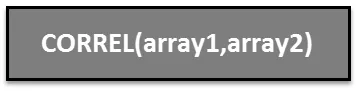
- З рівняння кореляції знайдемо статистику тесту r. Ми можемо знайти t для P-значення.
- Вивести t з r формулою t = (r * sqrt (n-2)) / (sqrt (1-r 2)
- Тепер припустимо, n (немає спостереження) дорівнює 10, а r = 0, 5
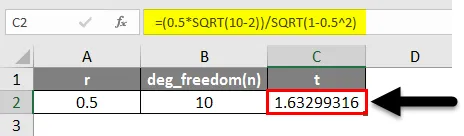
- З наведеного зображення ми знайшли t = 1.6329…
- Тепер, щоб оцінити значення значущості, пов'язане з t, просто використовуйте функцію TDIST.
= t.dist.2t (t, ступінь_свободи)
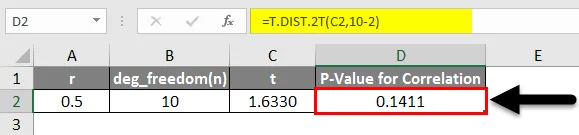
- Отже, значення P, яке ми знайшли для даної кореляції, становить 0, 1411.
- З цього методу ми можемо знайти P-значення з кореляції, але після знаходження кореляції ми повинні знайти t, а потім після того, як ми зможемо знайти P-значення.
Тестування A / B:
- Тестування A / B - це скоріше звичайний приклад, ніж чудовий приклад значення P.
- Ось ми беремо приклад події запуску продукту, організованого телекомунікаційною компанією:
- Ми будемо класифікувати дані або залучати людей до історичних даних та спостережуваних даних. Історичні дані в розумінні очікуваних людей за минулими подіями запуску.
Тест: 1 очікувані дані :
Всього відвідувачів: 5000
Займається: 4500
Зліва: 500
Тест: 2 спостережувані дані :
Всього відвідувачів: 7000
Займаються: 6000
Зліва: 1000
- Тепер, щоб знайти х 2, ми повинні використати формулу чі в квадраті, в математичному її складання (спостережувані дані - очікувані) 2 / очікуване
- Для наших спостережень його х 2 = 1000
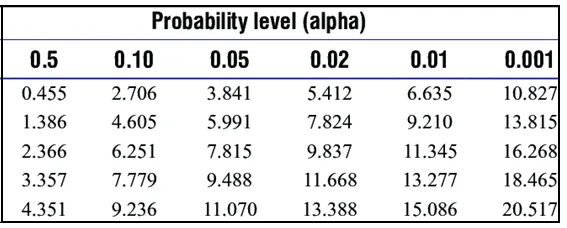
- Тепер, якщо ми перевіримо наш результат за допомогою діаграми chi-квадрата і просто пробігнемося, наш бал чі-квадрата 1000 зі ступенем свободи 1.
- Відповідно до наведеної вище таблиці хі-квадратів, і ідея полягає в тому, що ми будемо рухатись зліва направо, поки не знайдемо результат, який відповідає нашим результатам. Наше приблизне значення P - це значення P у верхній частині таблиці, вирівняне з вашим стовпцем.
- Для нашого тесту оцінка дуже висока, ніж найвище значення в таблиці 10, 827. Таким чином, ми можемо припустити, що значення P для нашого тесту менше хоча б 0, 001.
- Якщо ми запустимо наш рахунок через GraphPad, ми побачимо, що його значення приблизно менше 0, 00001.
Що слід пам’ятати про P-значення в Excel
- Значення P включає в себе вимірювання, порівняння, тестування всіх речей, які складають дослідження.
- Значення P - це не все дослідження, воно лише допомагає зрозуміти ймовірність наявних ваших результатів через випадковість проти змінних умов.
- Це насправді не говорить вам про причини, масштаби чи виявлення змінних.
Рекомендовані статті
Це було керівництвом P-значення в Excel. Тут ми обговорили, як обчислити значення P в Excel разом з практичними прикладами та шаблоном Excel, який можна завантажити. Ви також можете ознайомитися з іншими запропонованими нами статтями -
- Як використовувати SUM в Excel?
- MS Excel: СРЕДНА функція
- Кращі приклади функції SUMIF
- Керівництво по великій функції Excel